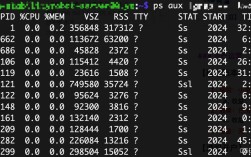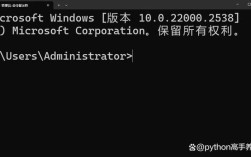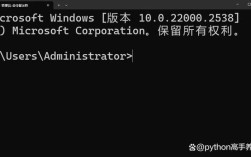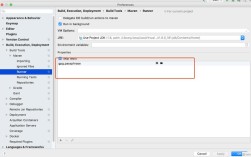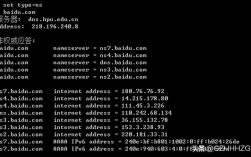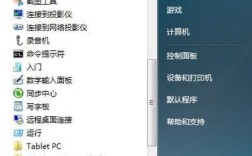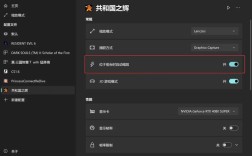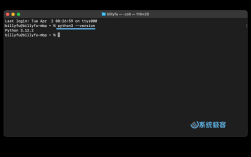苹果进入命令行是许多开发者和高级用户提升工作效率的重要方式,macOS系统基于Unix内核,内置了强大的命令行工具Terminal(终端),通过它可以直接与系统交互、执行脚本、管理文件等,无论是日常开发、系统维护还是自动化任务,命令行都能提供比图形界面更高效、更灵活的操作体验,本文将详细介绍苹果系统进入命令行的方法、常用命令及实用技巧,帮助用户快速上手并充分利用这一工具。
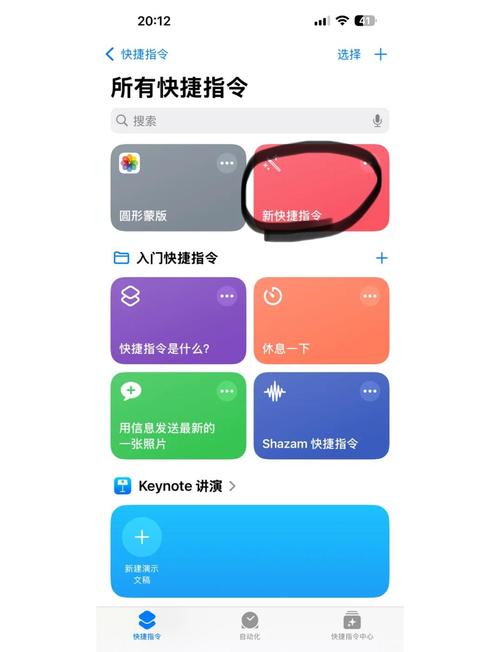
进入命令行的方式
苹果系统提供了多种进入命令行的方式,用户可以根据需求选择最适合的方法:
-
通过Terminal应用
这是最直接的方式,点击屏幕左上角的苹果图标,选择“应用程序”>“实用工具”>“终端”,或使用Spotlight搜索(按Command+空格键)输入“Terminal”并打开,Terminal应用提供了一个交互式的命令行界面,用户可以在此输入命令并查看执行结果。 -
通过SSH远程连接
如果需要在远程服务器或另一台Mac上执行命令,可以使用SSH(Secure Shell),在本地Terminal中输入ssh username@remote_host(替换username为远程用户名,remote_host为远程IP或域名),输入密码后即可进入远程命令行界面,这种方式适合远程管理和开发任务。 -
通过单用户模式
在系统启动时按住Command+S键,可以进入单用户模式(也称为恢复模式),这是一个命令行界面,主要用于系统维护,如修复磁盘权限、重置密码等,进入后,系统会挂载根目录为只读模式,需通过mount -uw /命令重新挂载为可读写模式。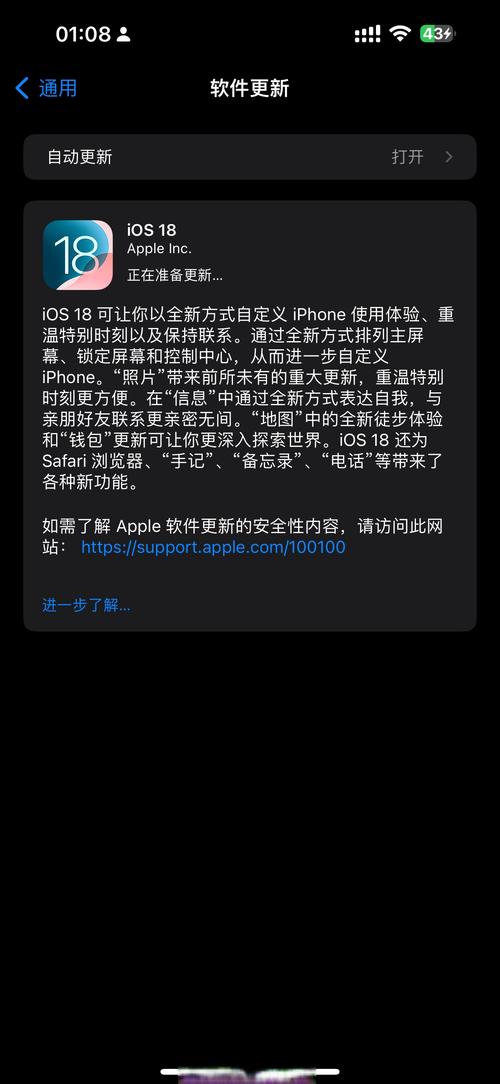 (图片来源网络,侵删)
(图片来源网络,侵删) -
通过快捷键快速访问
在Terminal的偏好设置中,可以设置快捷键快速打开终端,打开“终端”>“偏好设置”>“描述文件”>“操作”,勾选“将Shell窗口置于前端”并设置快捷键(如Command+T),之后通过快捷键即可快速启动终端。
命令行基础操作
进入命令行后,掌握基础操作是高效工作的前提,以下为常用命令及功能说明:
| 命令 | 功能描述 | 示例 |
|---|---|---|
ls |
列出当前目录下的文件和文件夹 | ls -l(显示详细信息) |
cd |
切换目录 | cd /Users(进入用户目录) |
pwd |
显示当前所在目录的完整路径 | pwd |
mkdir |
创建新目录 | mkdir new_folder |
touch |
创建新文件 | touch test.txt |
rm |
删除文件或目录 | rm file.txt;rm -r folder(递归删除目录) |
cp |
复制文件或目录 | cp source.txt dest.txt |
mv |
移动文件或重命名 | mv old_name.txt new_name.txt |
cat |
查看文件内容 | cat file.txt |
grep |
在文件中搜索文本 | grep "error" log.txt |
chmod |
修改文件权限 | chmod 755 script.sh(赋予执行权限) |
高级技巧与实用场景
-
使用Homebrew管理软件
Homebrew是macOS下常用的包管理工具,通过命令行即可安装、卸载软件,安装命令为/bin/bash -c "$(curl -fsSL https://raw.githubusercontent.com/Homebrew/install/HEAD/install.sh)",安装后可通过brew install package_name安装软件(如brew install git)。 -
编写Shell脚本自动化任务
将重复性命令写入Shell脚本(如backup.sh),通过chmod +x backup.sh赋予执行权限后,运行./backup.sh即可自动执行任务,脚本可包含文件备份、日志清理等操作。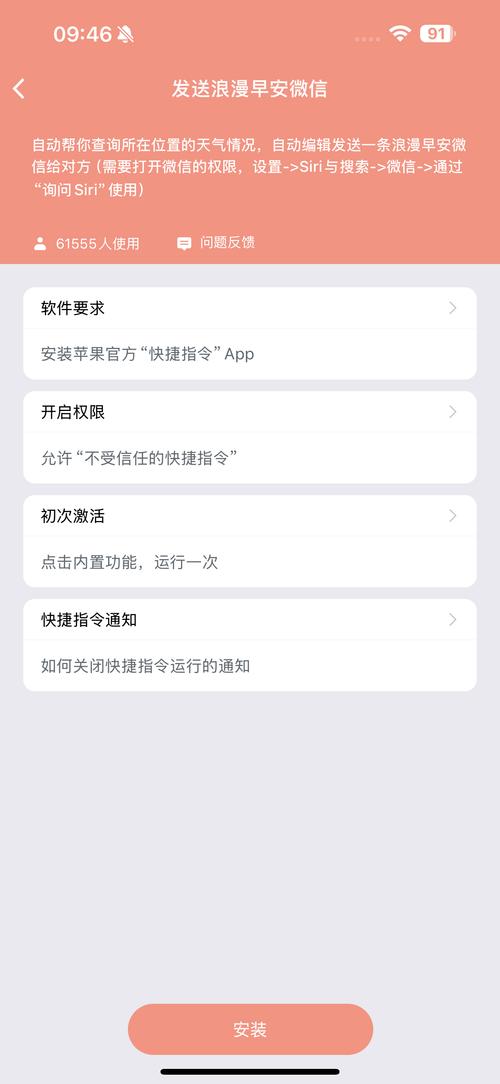 (图片来源网络,侵删)
(图片来源网络,侵删) -
进程管理
使用ps命令查看当前进程,top命令实时监控进程资源占用,kill命令终止进程(如kill -9 PID强制终止进程)。 -
网络诊断
通过ping测试网络连通性(如ping google.com),ifconfig查看网络接口信息,netstat监控网络连接状态。
命令行的安全注意事项
命令行操作具有较高权限,需注意以下安全事项:
- 避免使用
rm -rf /等危险命令,可能导致系统文件被误删。 - 执行陌生脚本前,应先检查其内容,避免恶意代码。
- 定期更新系统和命令行工具,修复安全漏洞。
相关问答FAQs
Q1: 如何在命令行中查找包含特定文本的文件?
A1: 使用grep命令结合-r参数递归搜索目录,在当前目录及其子目录中查找包含“error”的文本文件,可执行grep -r "error" .(表示当前目录),若需忽略大小写,添加-i参数:grep -ri "error" .。
Q2: 如何在命令行中压缩和解压文件?
A2: macOS原生支持tar命令进行压缩和解压,压缩文件使用tar -czf archive.tar.gz folder/(将folder/压缩为archive.tar.gz);解压文件使用tar -xzf archive.tar.gz,若需使用ZIP格式,压缩命令为zip -r archive.zip folder/,解压命令为unzip archive.zip。